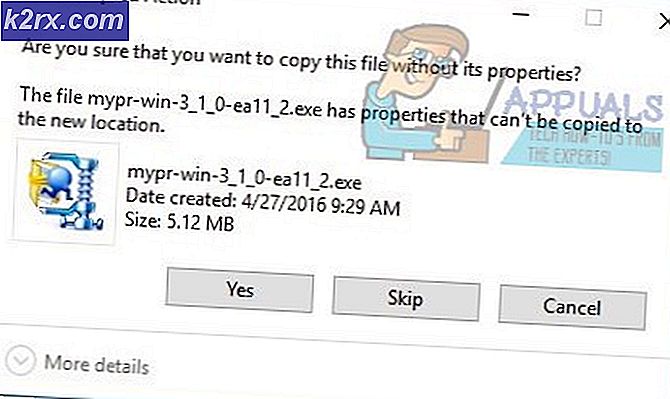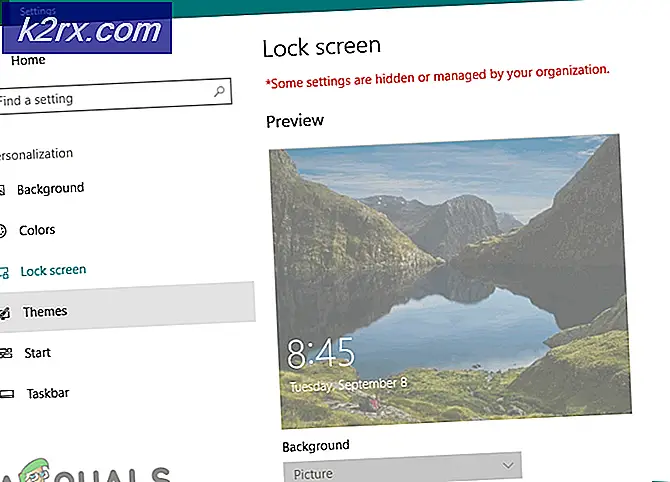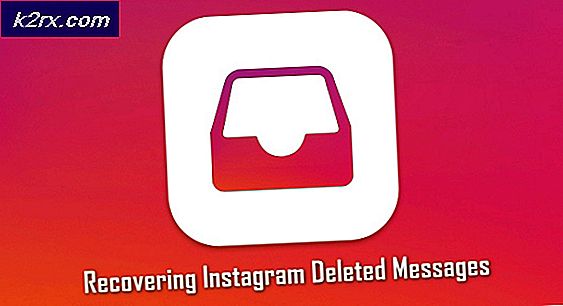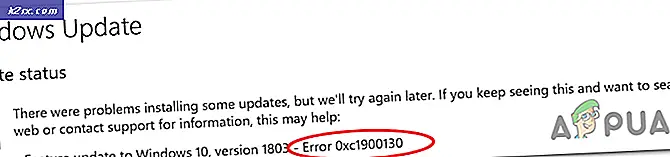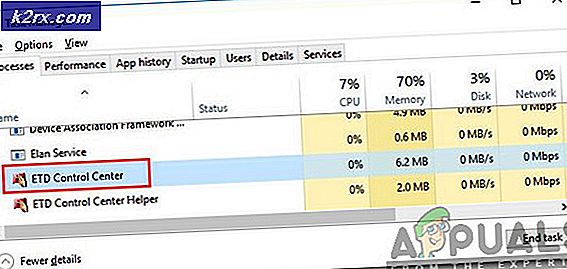Dosyaları Çift Önyüklemede Ubuntu'dan Windows 10'a Aktarma
Çeşitli İşletim Sistemlerinde, çeşitli disk bölümlerinin biçimlendirildiği varsayılan dosya sistemleri vardır, örneğin Windows'daki varsayılan dosya sistemi NTFS ve Ubuntu'daki ext4'tür. Ne yazık ki, Ubuntu NTFS dahil tüm dosya sistemlerine erişebilmesine rağmen, Windows 10 ext4 dosya sistemlerine erişmek için programlanmamıştır.
DiskInternals Linux Reader, Windows 10'da Ubuntu'dan dosya aktarmanıza izin veren bir programdır. Ücretsiz ve ücretli bir sürümü vardır ancak hedefiniz dosya aktarımı ise, o zaman ücretsiz sürümde iyisinizdir. İşleyiş şekli şöyledir:
Dosyaları Ubuntu'dan Windows 10'a Aktarma
- Resmi indirme sayfasından DiskInternals Linux Reader'a gidin
- Tıklamak ÜCRETSİZ ALIN indirme düğmesi
İndirme işlemi tamamlandığında, indirilen dosyaya çift tıklayın ve kurulum sürecini takip edin. - Yükleme tamamlandığında, uygulamayı masaüstü kısayolundan veya "DiskInternals"Windows menüsünde
- Uygulama, Windows Dosya Gezgini ile bütünleşmez, ancak çeşitli disk bölümleriyle etkileşim kurabileceğiniz bağımsız bir arabirim açar.
- Mevcut tüm bölümleri göreceksiniz. Sabit disk sürücüleri ilgilendiğiniz dosyaların bulunduğu bölüme çift tıklayabileceğiniz üst kısımdaki bölümler.
- Uygulama, tıkladığınız herhangi bir dosya için, örneğin bir resim, metin veya kaynak kodu için alt kısımda bir önizleme sağlar; Aktar.Ayrıca, ses ve video dosyalarını önizlemek için dahili bir medya oynatıcıya sahiptir.
- Bir dosyayı ayrı bir pencereden de önizleyebilirsiniz. Dosyaya sağ tıklayın ve tıklayın Yeni Pencerede Önizleme
- Bir dosyayı aktarmak için, dosyaya sağ tıklayın ve Kayıt etmek.
- Sonraki sayfada seçin Dosyaları kaydedin ve tıkla Sonraki
- Tıklamak Araştır dosyanın kaydedileceği yolu sağlamak için ve ardından Tamam mıkonumu sağladıktan sonra
- Tıklayın Sonrakive sonra Sonrakitekrar ekranda Kurtarılan dosyaların listesi.Bundan sonra, dosya seçtiğiniz Windows 10 konumuna başarıyla kaydedilecektir.